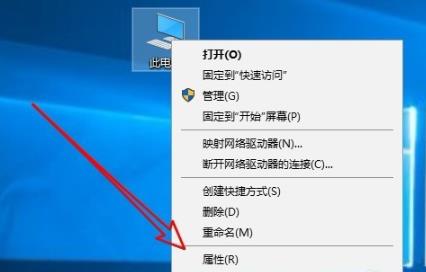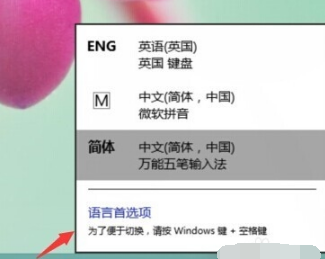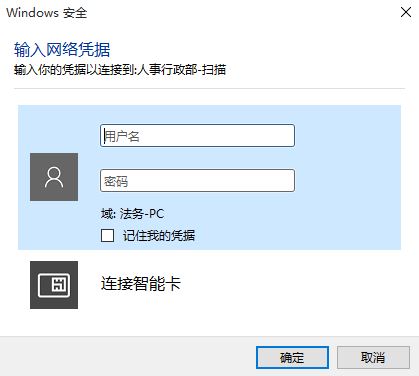分享查看win10家庭版系统操作记录的详细操作方法(图文)
- 编辑:飞飞系统
- 时间:2021-05-07
很多人在使用电脑时可能会担心是否有其他人擅自使用自己的电脑,针对这种情况win10家庭版系统中提供了记录电脑操作记录的功能,可以记录用户在电脑中的全部操作记录。通过操作记录我们就可以轻松判断是否有人动过自己的电脑了,下面飞飞系统小编给大家分享一下查看win10家庭版系统操作记录的详细操作方法,有兴趣的朋友赶紧来看看吧!
1、点击左下角的任务图标。
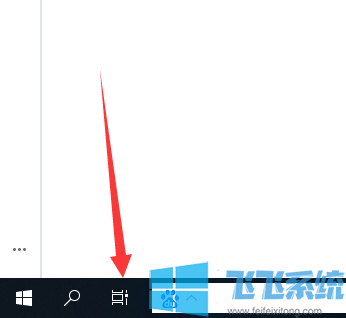
2、点开之后我们就可以看到电脑正在运行的程序,往下滑可以以前电脑的操作记录。
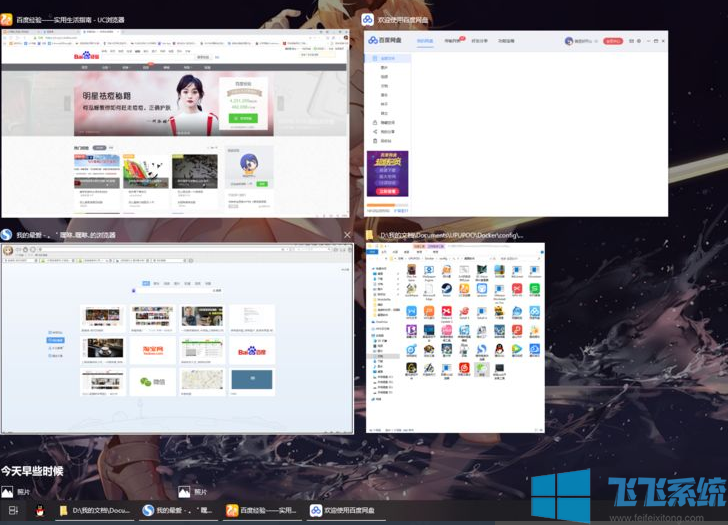
3、点击显示30天内,往下滑就可以看到电脑更早的操作记录。
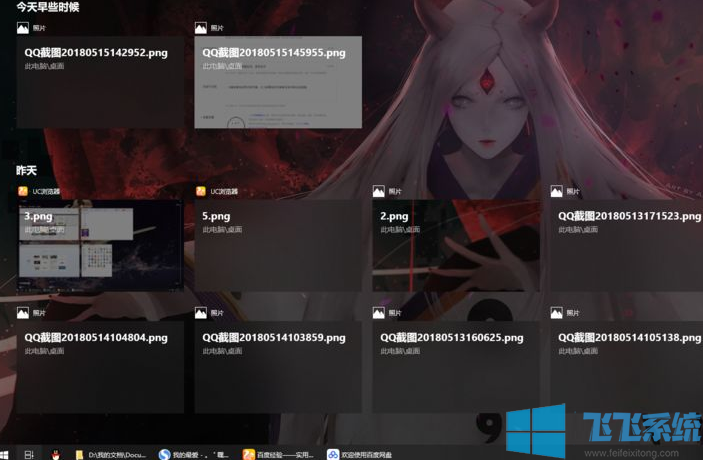
4、点击此处更多,可以看到当天更多操作记录。
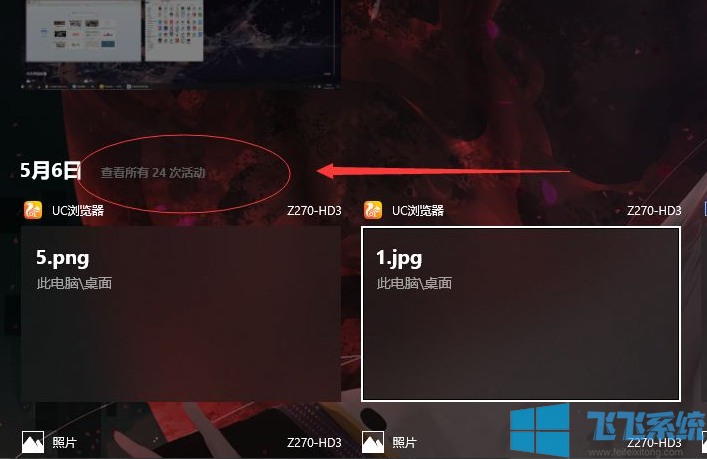
以上就是查看win10家庭版系统操作记录的详细操作方法,大家只需要按照上面的方法来进行操作,就可以轻松查看win10家庭版系统的操作记录了。
查看win10家庭版系统操作记录的详细操作方法
1、点击左下角的任务图标。
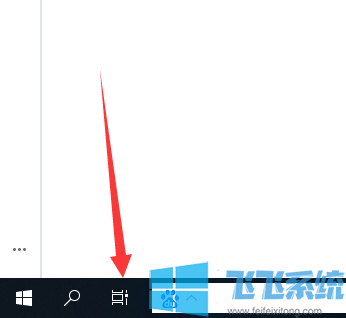
2、点开之后我们就可以看到电脑正在运行的程序,往下滑可以以前电脑的操作记录。
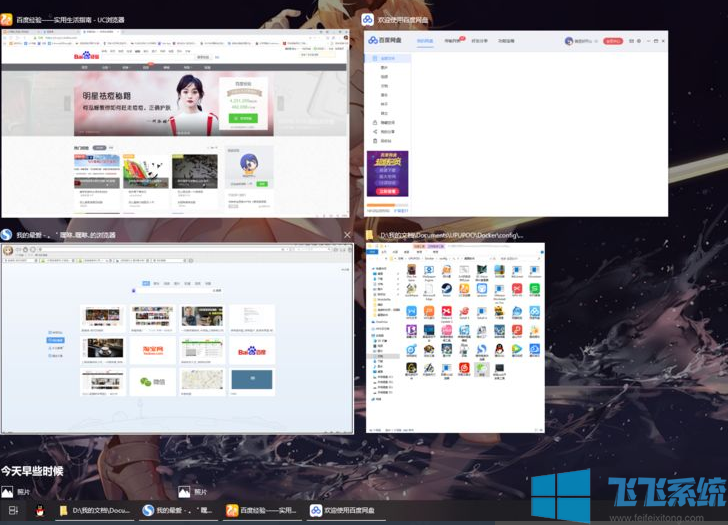
3、点击显示30天内,往下滑就可以看到电脑更早的操作记录。
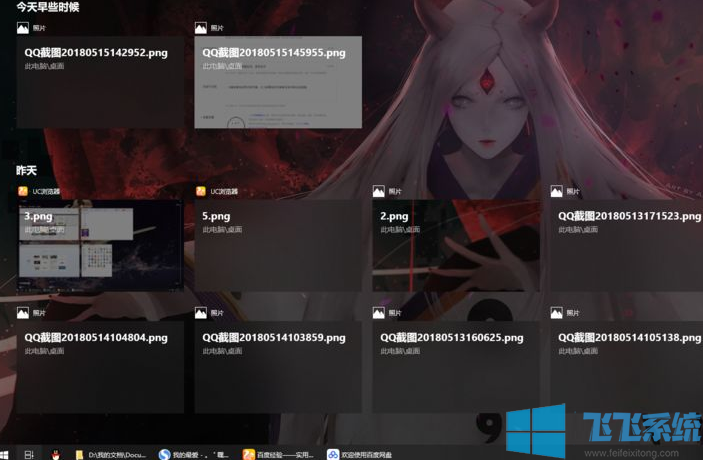
4、点击此处更多,可以看到当天更多操作记录。
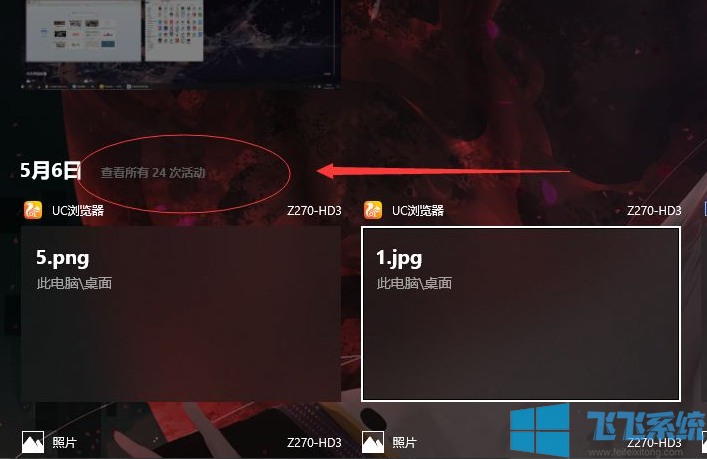
以上就是查看win10家庭版系统操作记录的详细操作方法,大家只需要按照上面的方法来进行操作,就可以轻松查看win10家庭版系统的操作记录了。